荣耀手机无法连接手机助理或连接不稳定
问题:
手机/平板无法连接手机助理或连接不稳定。
原因:
USB线连接异常。HDB连接未开启。
驱动安装异常。
ADB连接(USB调试)未开启。
解决:
请先下载手机助理最新版本并安装,然后按照以下步骤进行尝试操作:
手机助理下载方法:
方法一:手机助理官网下载:https://www.hihonor.com/cn/support/suite/(电脑系统要求详见下载界面)
方法二:光盘镜像下载器下载。
手机/平板通过USB数据线连接Windows电脑后,资源管理器会映射一个名为“HonorSuite”的磁盘图标,双击打开后,可以看到镜像中的“荣耀手机助理安装向导.exe”,双击这个exe,启动下载器,点击下载按钮下载安装HonorSuite。
确认USB线连接正常若手机/平板通知栏中没有显示USB已连接的提示,则可能是USB线连接不正常。设备能充电不能说明USB线是完全连接正常(比如部分USB线仅支持充电不支持数据传输),通知栏有提示才能说明线路连接正常(如下图,以手机为例)。如果没有提示,可以尝试插拔数据线,更换USB口或者更换数据线,重启手机/平板/电脑。
确认打开HDB连接进入设置,搜索关键字“hdb”,点击搜索结果中的允许通过 HDB 连接设备,开启允许通过 HDB 连接设备。
确认驱动是否安装正常
电脑右下角有 图标,提示驱动未安装,不能说明驱动安装失败,有可能是Windows误报。检查驱动是否成功安装的方法,连接手机/平板,在桌面右键点击计算机在弹出的界面左键点击管理>设备管理器。
打开设备管理器后,设备中至少有adb或者hdb驱动之一,并且该驱动上没有问号或感叹号。若没有adb/hdb驱动或驱动有问号/感叹号,则说明驱动不正常。需要重装驱动,请将手机助理卸载后重新安装,可自动安装驱动。或可尝试手动重新安装USB驱动,打开手机助理:
可以点击右上角的菜单>设置>常规设置>无法连接设备,点击尝试其他方式,弹出“连接设备”框,点击安装USB驱动。
开启USB调试,尝试使用ADB连接开启ADB连接方法:
Magic UI4.0及以上系统:进入设置 > 关于手机/关于平板,连续点击版本号7次开启开发人员选项;
进入设置 > 系统和更新 > 开发人员选项,打开USB 调试开关,并勾选弹框中的始终允许这台计算机进行调试,点击确定。
撤销HDB和USB调试授权开关
进入设置 > 系统和更新 > 开发人员选项,点击撤消 USB 调试授权,弹框点击“确定”按钮。
进入手机/平板设置,搜索关键字“hdb”, 进入后点击撤销 HDB 连接授权,弹框点击“确定”按钮。重新插拔手机/平板,等待授权连接。

 adb应用操作常见指令及说明
adb应用操作常见指令及说明 苹果iphone手机文件管理在哪里
苹果iphone手机文件管理在哪里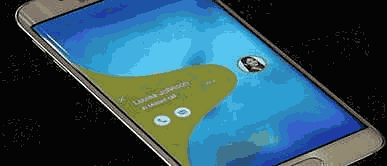 三星手机总是重启怎么办
三星手机总是重启怎么办 关联的手机卡被停用
关联的手机卡被停用 支付宝怎么停掉农村医保
支付宝怎么停掉农村医保 ios16怎么添加比亚迪nfc
ios16怎么添加比亚迪nfc